 打印本文
打印本文  关闭窗口
关闭窗口 迅雷5
在迅雷5中先选择“工具”→“配置”,然后单击左侧的“监视”项,再在右侧的窗口中选中“浏览器”下的“启动时检查迅雷是否为默认的下载工具”复选项(如图1)。然后再选择“工具”→“浏览器支持”下的相应命令,分别设置迅雷为IE、Opera和Firefox的默认下载器即可。
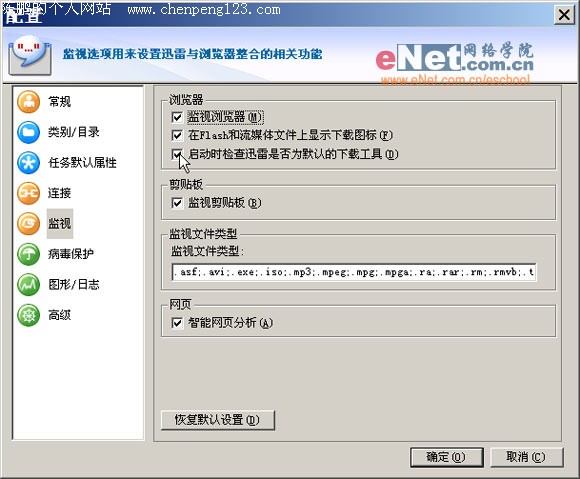
图1
小提示
最新版的迅雷完全支持Opera和Firefox 2.0。
Web迅雷
Web迅雷是大家平时用得非常多的下载软件,有了它,我们可以在不安装客户端的情况下获取自己想要的资源。要把Web迅雷设置为默认下载器也很简单,只要下载并安装最新版Web迅雷,然后单击上方的“设置”按钮,然后在打开窗口中单击“监视”标签,选中“监视浏览器点击”后的“是”按钮,然后再单击“修复浏览器监视功能”按钮(如图2),之后也会弹出相应的成功提示即可。
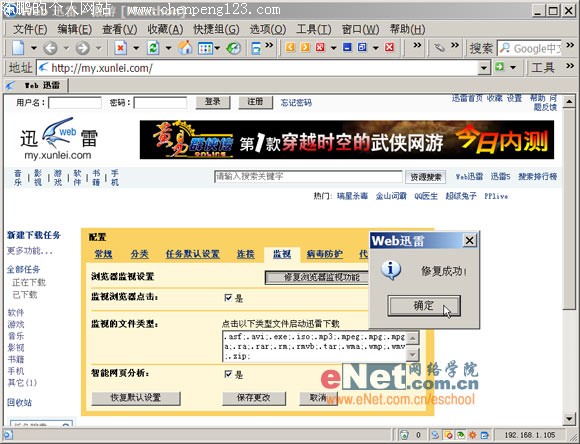
图2
Foxmail
选择“工具”→“系统设置”,再单击“常规”标签,选中“检查Foxmail是否是系统默认邮件软件”复选框(如图3)。重新启动Foxmail,如果发现它不是默认的电子邮件程序则会提示我们将其设置其为默认。
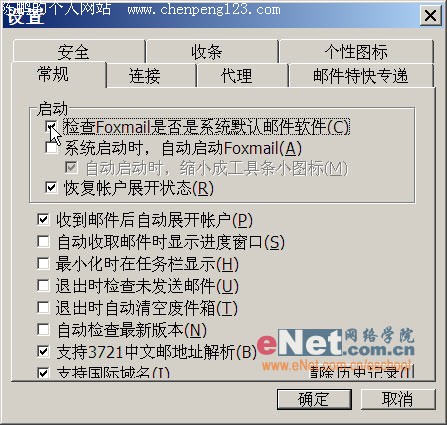
图3
IE
选择“工具”→“Internet选项”,再单击“程序”标签,选中“检查Internet Explorer是否为默认的浏览器”复选框(如图4)。之后重新启动IE,如果发现它不是默认的浏览器则会提示我们进行相应的设置。
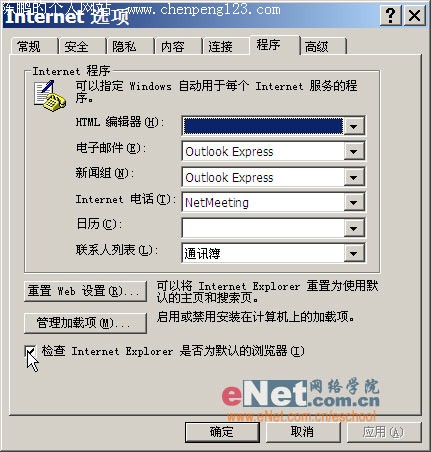
图4
Maxthon
选择“选项”→“默认浏览器”→“设置Maxthon为默认浏览器”(如图5)即可。不过,有时候会发现即使把Maxthon设置为默认的浏览器,但发现在MSN Messager和QQ中单击网站链接,仍会用IE或Tencent Traveller打开。这时,我们可以先打开“注册表编辑器”,然后定位到HKEY_CLASSES_ROOT\CLSID\{0002DF01-0000-0000-C000-000000000046}\LocalServer32下,然后把右边的“默认” 字符串键值的内容设为空字符串即可。
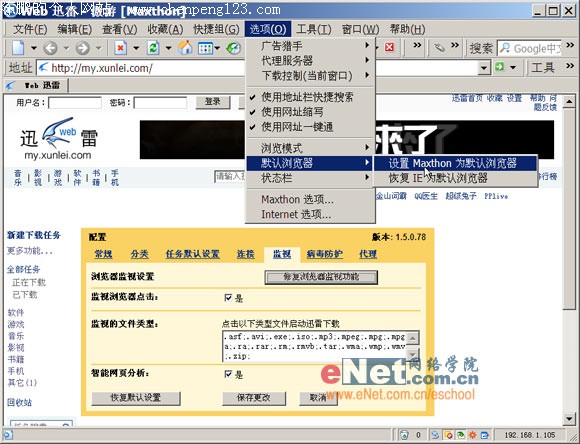
图5
GreenBrowser
除了Maxthon(MyIE2)外,浏览器软件中又杀出一匹黑马─GreenBrowser(以下简称GB)。它的功能完全不会输给Maxthon,甚至某些方面还超过了Maxthon。要将它设置为默认的浏览器,可以选择“工具”→“GreenBrowser选项”,在打开窗口中单击“其他”项,然后再单击“默认浏览器”下方的“设置GreenBrowser为默认浏览器”按钮,最后在打开窗口中单击“是”按钮即可(如图6)。
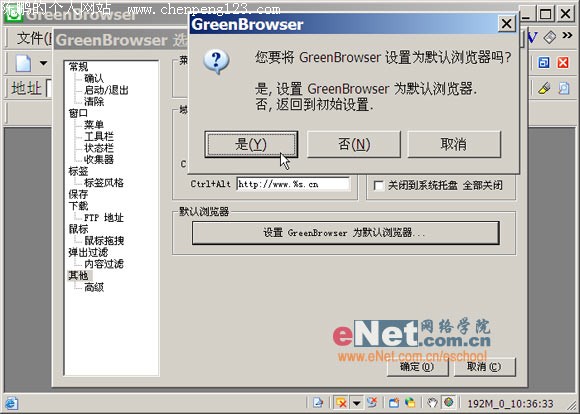
图6
【责任编辑 徐洋】
 打印本文
打印本文  关闭窗口
关闭窗口